

RoxPlayer bi lahko veljal za neverjetnega predvajalnika, enega izmed številnih medijskih predvajalnikov za Windows, ki je zgrajen na platformi VLC, če ne že zaradi njegove posebnosti - zmožnosti predvajanja torrent video na spletu.

O RoxPlayerju
RoxPlayer vam omogoča, da v spletu ogledate katero koli video vsebino iz hudodelskih sledilcev, ne da bi morali čakati na popoln prenos video datotek na računalniški disk. Medijski predvajalnik ponuja notranja orodja za sam odpiranje torrent datotek, pa tudi njihove povezave URL in magnet.
Če želite predvajati torrent video prek RoxPlayerja, vam v brskalnik ni treba namestiti dodatnih razširitev ali vtičnikov, kot je to na primer v primeru dobro znane platforme za predvajanje torrent medijske vsebine ACE Stream. Vloga brskalnika pri predvajanju videov s sledilnikov torrentov v primeru RoxPlayer je standardna - bodisi kopirajte povezave torrentskih datotek bodisi jih prenesite.
Druga opazna razlika med RoxPlayerjem in isto platformo ACE Stream je pomanjkanje oglaševanja. Pred predvajanjem videoposnetka vam ni treba čakati na dopusten trenutek, da kliknete gumb Preskoči oglase.

RoxPlayer lahko brezplačno prenesete na uradni spletni strani svojega razvijalca.
Nastavitev mape za nalaganje varovalnih podatkov
Ko se RoxPlayer zažene, bomo videli navadnega predvajalnika z urejenim ravnim vmesnikom, da se ujema z novim sistemom Windows 10. Prvo, kar morate storiti v nekaterih primerih takoj po namestitvi predstavnostnega predvajalnika, je, da spremenite mapo za nalaganje podatkov o pomnjenju, ki je prednameščena na pogonu C. Kljub temu, da RoxPlayer privzeto ponuja možnost za samodejno brisanje te mape z vsakim novim zagonom programa, je bolje, da lastniki pogonov SSD in računalnikov z majhno velikostjo sistemskega pogona najprej izberejo lokacijo za to mapo na nesistemski particiji.
V oknu RoxPlayer odprite meni "Možnosti" in izberite "Nastavitve". Nastavitve se odprejo na želenem zavihku "BitTorrent", kjer lahko s klikom na gumb "Spremeni" nastavite drugo mapo za nalaganje..

Kako odpreti torrent video znotraj RoxPlayerja
Najlažji način za odpiranje videa torrentov znotraj RoxPlayerja je kopiranje povezave do datoteke torrentov, ki se nahaja na sledilniku torrentov. Treba je poklicati kontekstni meni brskalnika na povezavi za prenos torrent datoteke in izbrati element menija, na primer "Kopiraj naslov povezave", kot je v tem primeru predlagal Google Chrome.

Povezava, kopirana v odložišče, mora biti prilepljena v ustrezno polje znotraj RoxPlayerja. Odprite meni "Datoteka", izberite "Odpri. Torrent" in nato - .torrent URL. Odprlo se bo majhno okno, kamor morate povezavo prilepiti iz odložišča.

Podobna situacija z magnetnimi povezavami: če sledilnik hudournikov omogoča delo z njimi, jih lahko s kontekstnim menijem brskalnika prenesete tudi z desnim klikom na ikono magnetne povezave.

Če želite odpreti povezavo z magnetom znotraj RoxPlayerja, izberemo naslednje menijske postavke: "Datoteka" - "Odpri. Torrent" - ".torrent Magnet link". In prilepite povezavo z magnetom iz odložišča v okno, ki se prikaže.

Vsak sledilnik torrentov ne bo mogel odpreti videa torrentov znotraj RoxPlayerja s pomočjo kopirane povezave URL ali magnet, v takih primerih lahko naložite majhno torrent datoteko in jo odprete znotraj medijskega predvajalnika, kot je to primer pri prenašanju datotek z odjemalcem torrentov.
Za predvajanje videoposnetka znotraj RoxPlayer gremo po isti poti kot v prejšnjih primerih, šele na koncu izberemo postavko v meniju ". Torrent File". Nato v oknu raziskovalca, ki se prikaže, podajte pot do torrent datoteke.
RoxPlayer poenostavlja postopek odpiranja torrent datotek in povezav z magnetom za gledanje videoposnetkov v spletu. Ko dvokliknete ikono torrent datoteke v programu Windows Explorer ali v meniju za prenos brskalnika, se lahko privzeto odpre v programu RoxPlayer. Enako se zgodi, ko v internetu kliknete ikono povezave z magnetom. Če želite to narediti, morate v nastavitvah namestiti RoxPlayer kot privzeti program za te vrste datotek. V meniju »Možnosti« odprite razdelek z nastavitvami, pojdite na zavihek »Povezave« in kliknite enega od gumbov - bodisi z besedami »Pridruži se. Torrent datotek« bodisi z besedno zvezo »Pridruži se povezavi z magnetom«.

RoxPlayer je opremljen s priročnim seznamom predvajanja za izbiro videov v torrent distribuciji, sestavljen iz več serij, delov, letnih časov, programov itd. Vsak posamezen video posnetek zbirke sproži na seznam predvajanja s tipko za predvajanje.

Po določenem pragu za shranjevanje podatkov za pretakanje hudourniškega videa bo drsenje naprej in nazaj delovalo skoraj brez zamude.
Kakovost in stabilnost
Predvajanje videoposnetkov znotraj RoxPlayerja poteka brez izgube kakovosti in dolgih zamud zaradi puferja. Vendar pa je RoxPlayer, tako kot vsa druga programska oprema takega načrta, odvisen ne le od lastnih zmožnosti, temveč tudi od vira podatkov na internetu - torrent tracker, avtor torrent distribucije, prisotnost drugih uporabnikov v distribuciji datotek itd. Zato, žal, s pomočjo RoxPlayerja ne bo mogoče reproducirati nobene distribucije, ki je naletela na video datoteke.
Dodatne funkcije
Poleg možnosti predvajanja video distribucij torrentov je RoxPlayer običajen medijski predvajalnik, ki lahko predvaja video in zvočne datoteke, shranjene v računalniku. RoxPlayer temelji na predvajalniku VLC, ki vsem klonom slednjega zagotavlja celoten nabor kodekov za predvajanje katerega koli video formata.
RoxPlayer ni prenasičen z različnimi možnostmi in nastavitvami, potrebne so le: popravljanje videa, sprememba razmerja stranic, podnapisi, izbira zvočnega zapisa.

Med dodatnimi funkcijami predvajalnika je ustvarjanje posnetkov predvajanega videoposnetka.
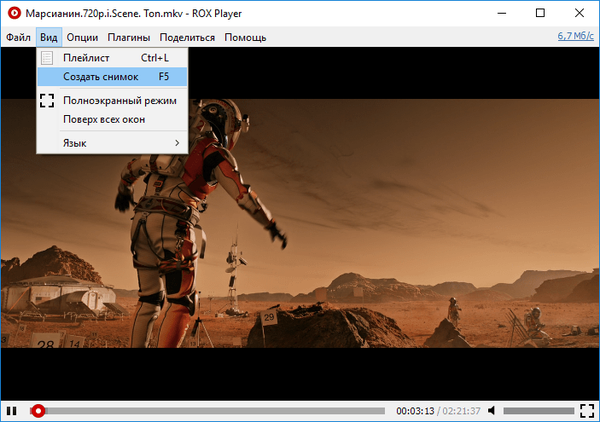
Vendar je privzeta mapa za shranjevanje posnetkov v RoxPlayer iz nekega razloga mapa znotraj skritega sistemskega imenika "AppData". To ni najbolj priročen način za nadaljnji ogled slik, zato je bolje, da vnaprej nameščeno mapo za shranjevanje slik, na primer, shranite v mapo uporabniškega profila »Slike«. To lahko storite v nastavitvah predstavnostnega predvajalnika, na zavihku "Razno".
Imejte lep dan!











